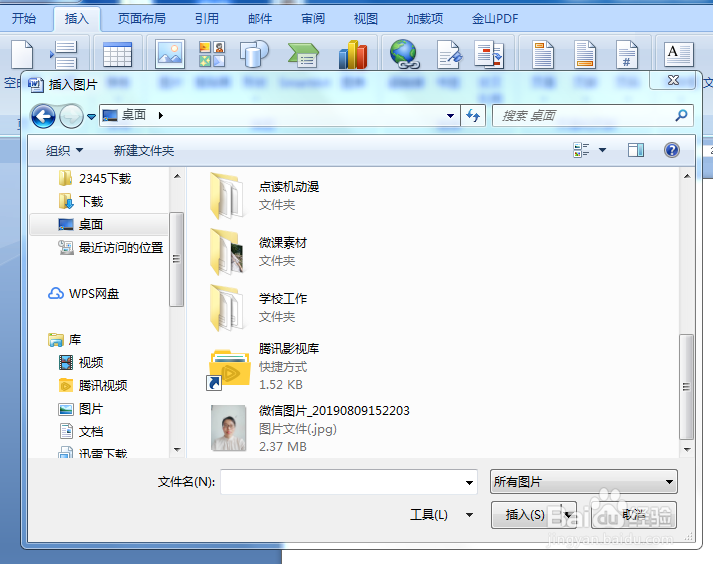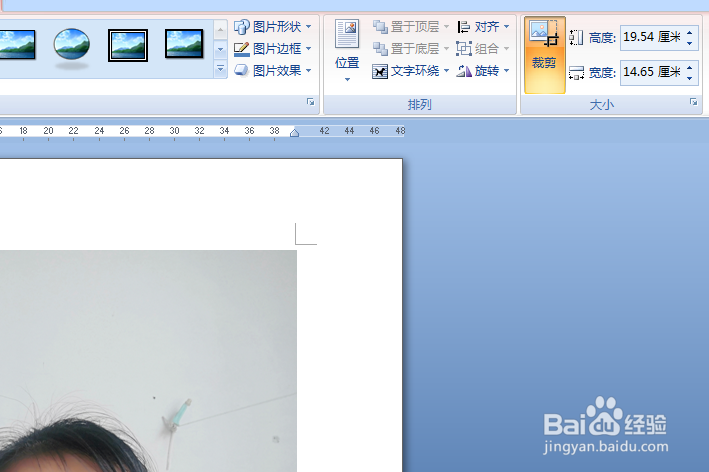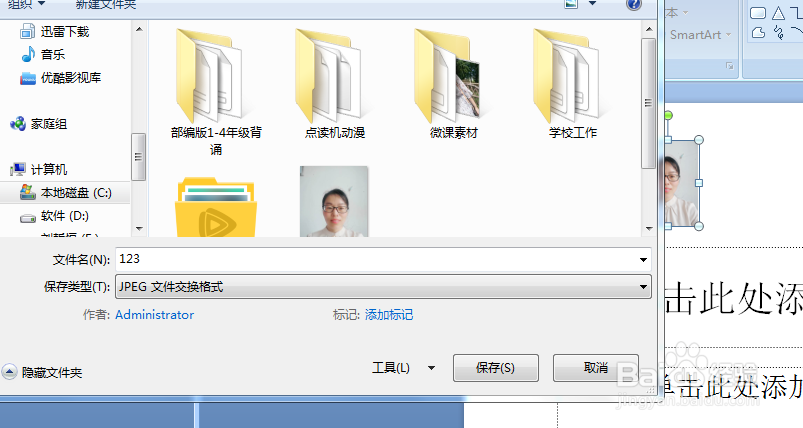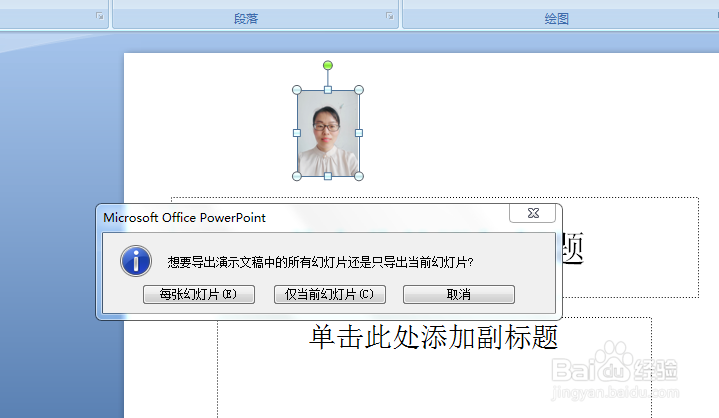1、手机拍照后用微信、QQ或数据线传入电脑,保存至桌面,在PPT中点击左上角“插入”按钮,找到你所保存的图片,点击确定,图片便显示在屏幕上了。
2、点击右上角的“剪切”按钮,图片周围就会出现黑色的标志,长按鼠标左键往里缩小,这样重复各边把图片多余的部分去掉,只保留身体上半部分和头部上面一小部分,比较接近一寸照片的大头照的样子。
3、图片剪切好了之后,在右上角会看到“高度”“宽度”多少厘米的字样,然后再高度一栏录入3.5厘米,宽度一栏录入2.5厘米,录入完成,如果数字又自动变了,那么就点击数值下面的小“三角号”,就会看到“锁定纵横比”前面的方框里画了勾,用鼠标点击一下不选择,那么数值输入多少就是多少,不过剪切照片的时候最好接近比例。
4、一寸照片就做好了,然后点击文件,在下拉菜单中找到“另存为”点击一下,右边出现“其他格式”,选择“JPG交互格式”,再给文件取个名字,“确定”。
5、这时候电脑出现提示画面,点击右边的“仅当前幻灯片”,保存完成。